Templat khusus
Panduan ini menjelaskan penggunaan templat Taplink khusus. Anda dapat membaca panduan lengkap atau mengetuk tautan di bawah untuk menuju ke bagian tertentu:
Templat Taplink khusus adalah templat halaman yang dibuat oleh pengguna. Ini mencakup blok dengan teks dan foto tambahan serta latar belakang, warna, font, bentuk, dan pengaturan tema lainnya.
Templat khusus membantu Anda membuat halaman baru dengan cepat berdasarkan desain dan struktur halaman yang sama, menyesuaikan kontennya dengan penawaran Anda atau klien Anda.
Anda memerlukan paket Pro atau Business untuk membuat templat Taplink khusus, tingkatkan paket Anda di sini jika perlu.
Pertama, buat halaman dengan desain yang ingin Anda simpan. Kemudian publikasikan halaman tersebut.
Selanjutnya, simpan halaman sebagai templat:
- Ketuk pengaturan.
- Pilih Simpan sebagai templat.
- Tulis nama templat.
- Ketuk Simpan sebagai templat.
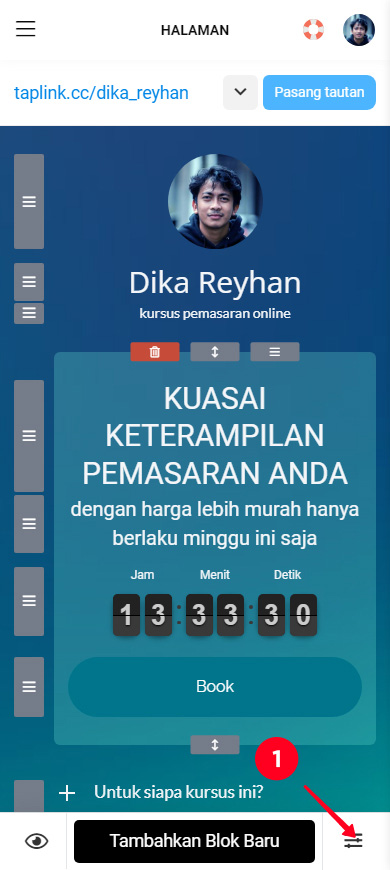
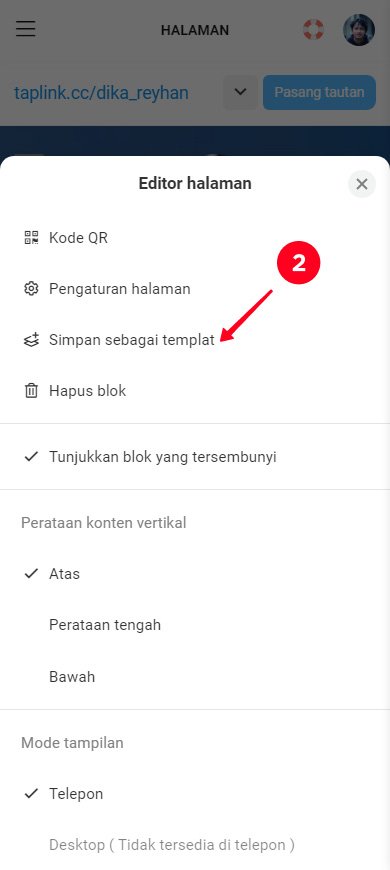
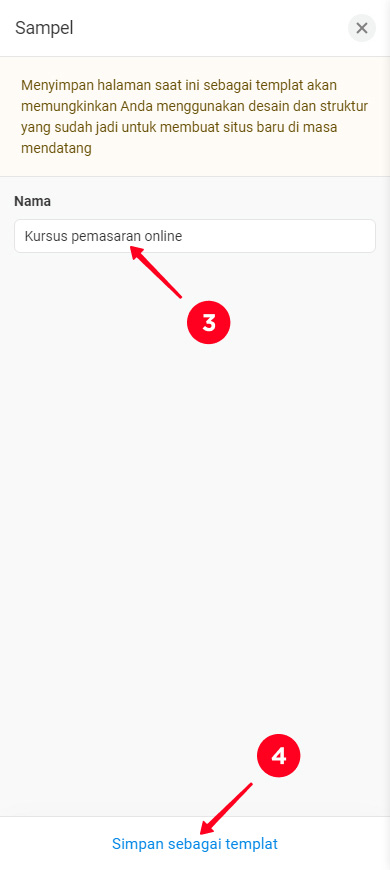
Templat Taplink khusus telah dibuat. Anda dapat menggunakannya untuk membuat halaman Taplink baru atau membaginya dengan orang lain.
Saat Anda ingin membuat halaman baru berdasarkan salah satu templat khusus Anda, buka editor Taplink lalu:
01. Ketuk foto profil Anda.
02. Pilih Profil saya.
03. Ketuk Profil baru.
04. Beralih ke tab Template saya. Ada semua templat Taplink khusus Anda.

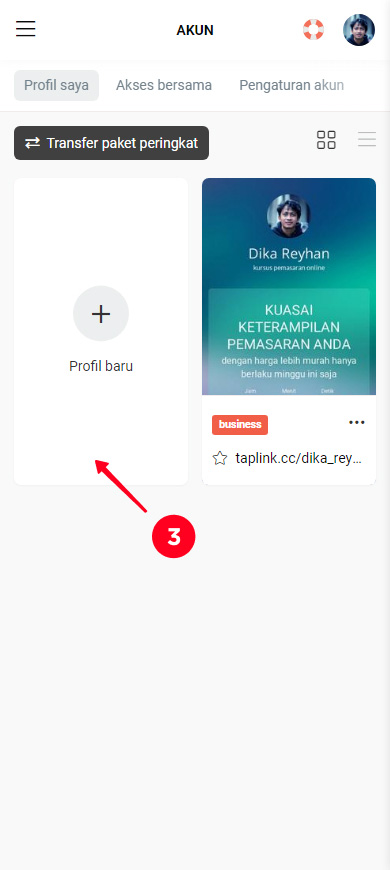
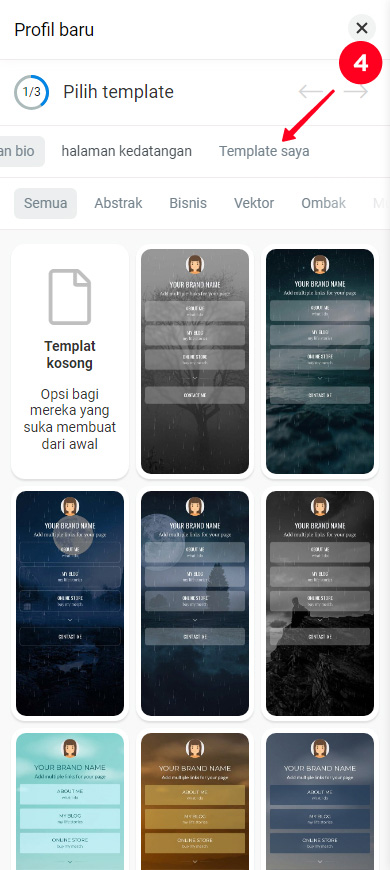
05. Pilih templat.
06. Ketuk Pilih.
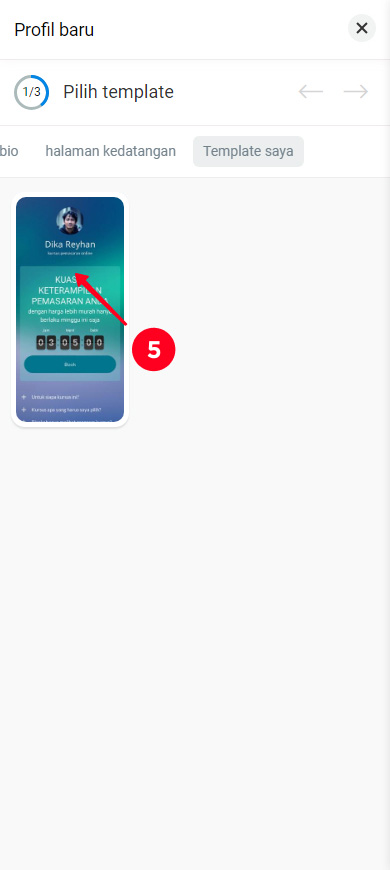
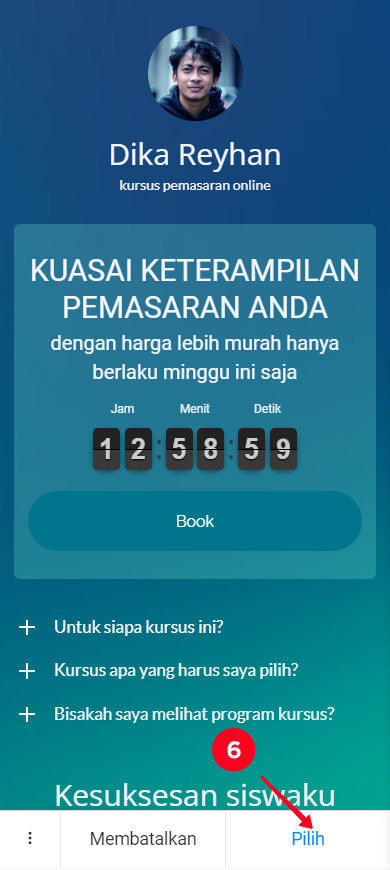
Sekarang Anda memiliki halaman baru di editor Taplink. Anda dapat mengeditnya seperti biasa.
Anda dapat membagikan templat khusus Anda menggunakan tautannya. Tautannya bisa berupa:
- Permanen. Tautan ini berfungsi selama templatnya ada. Ini dapat digunakan untuk menyimpan template beberapa kali.
- Tautan satu kali. Tautan ini hanya berfungsi sekali. Setelah pengguna mengikuti tautan dan menyimpan templat, tautan tersebut tidak berfungsi lagi.
Berikut ini cara menyalin link template khusus untuk dibagikan mulai dari editor Taplink:
01. Ketuk menu hamburger.
02. Pilih Templates.
03. Beralih ke tab Template saya.
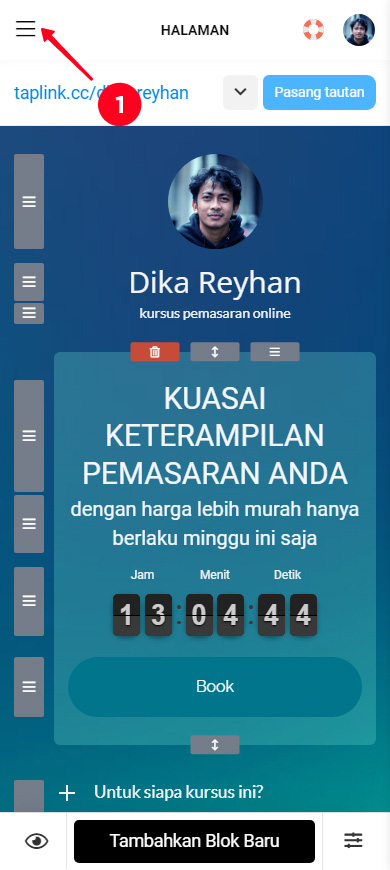
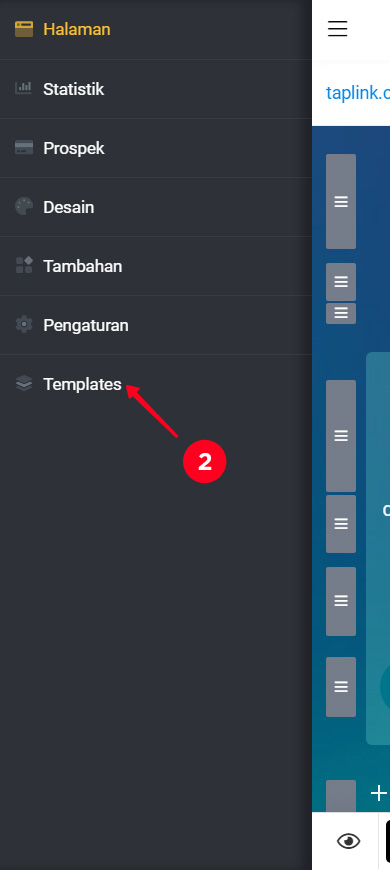
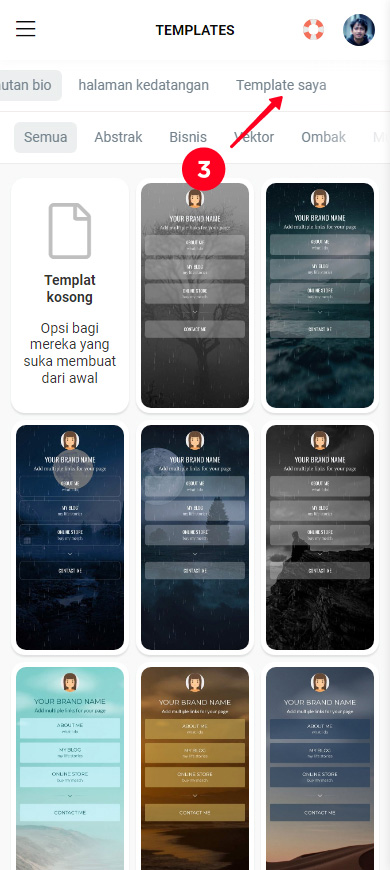
04. Ketuk templat yang Anda perlukan.
05. Tap ikon tiga titik.
06. Pilih Membagikan.
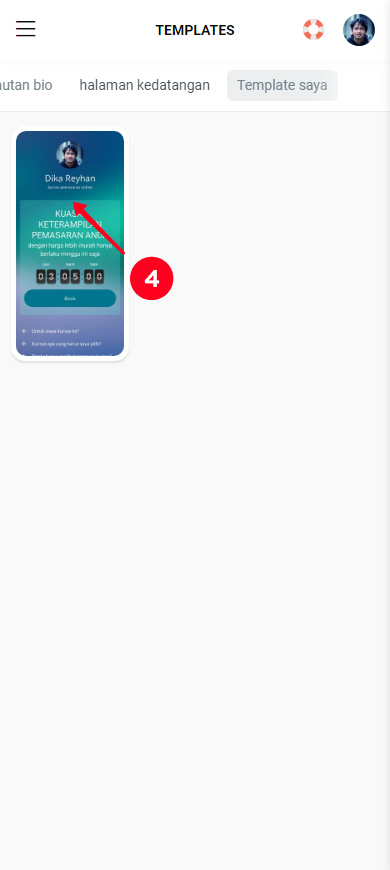
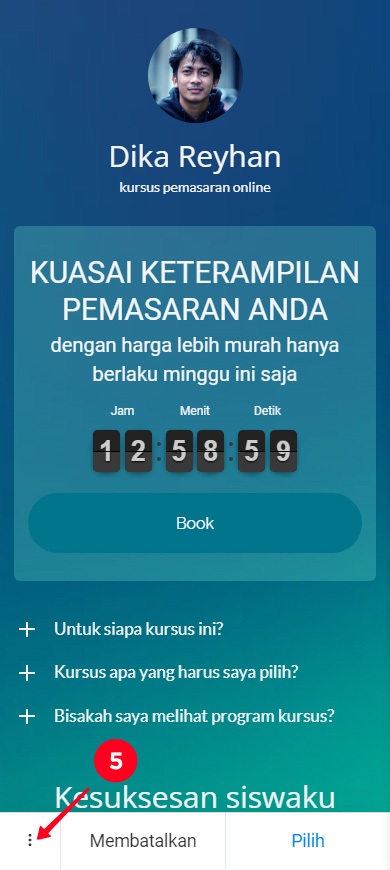
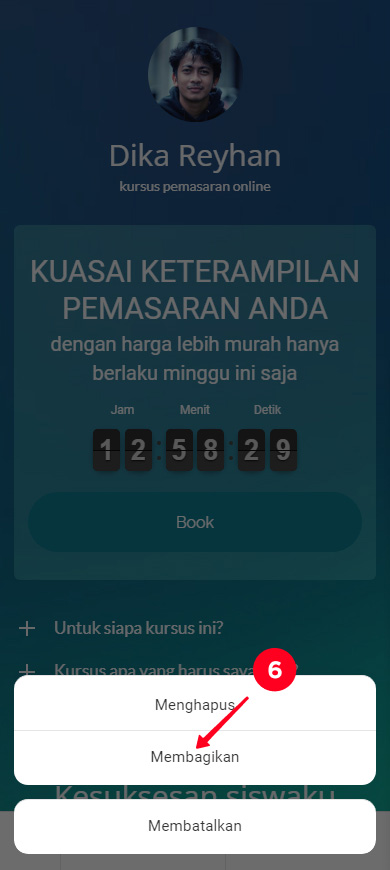
Pada tahap ini, Anda dapat menyalin tautan permanen atau satu kali:
- Jika Anda memerlukan tautan templat permanen, ketuk ikon salin.
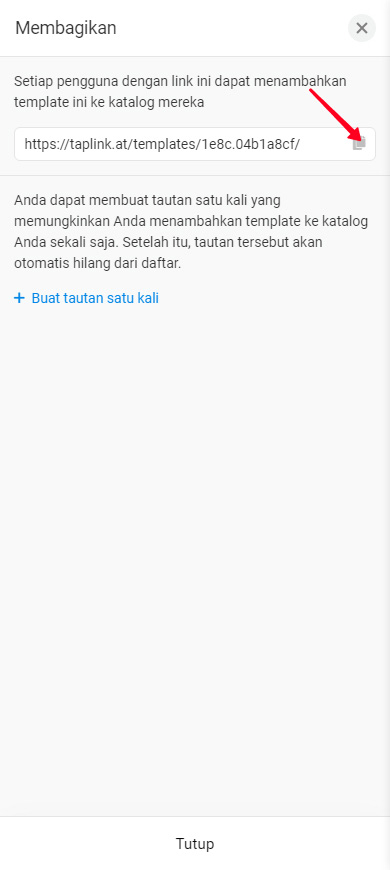
- Jika Anda memerlukan tautan satu kali, ketuk Buat tautan satu kali (1). Disana akan muncul link baru, ketuk ikon salin (2) di dekatnya. Anda dapat membuat sejumlah tautan tersebut.
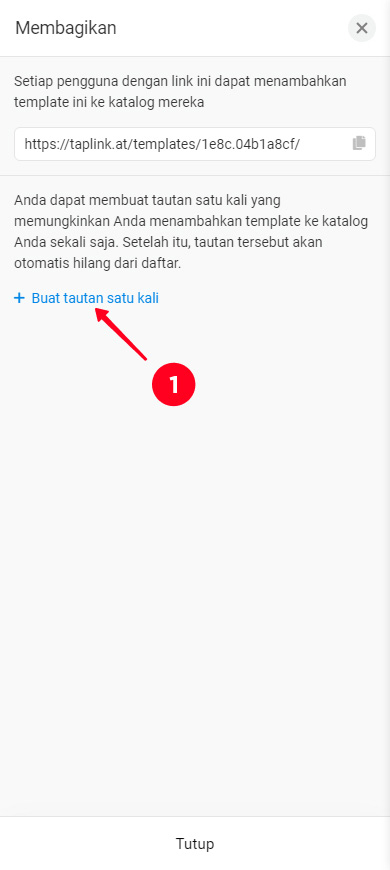
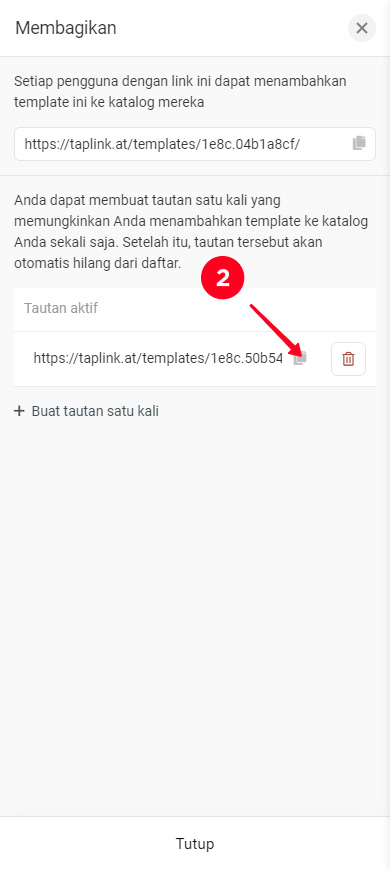
Sekarang, kirimkan tautan yang disalin ke pengguna.
Pengguna harus mendaftar di Taplink untuk dapat menyimpan dan menggunakan templat khusus Anda.
Setelah pengguna mengikuti tautan templat Anda, pengguna harus mengetuk Tambahkan ke templat saya:
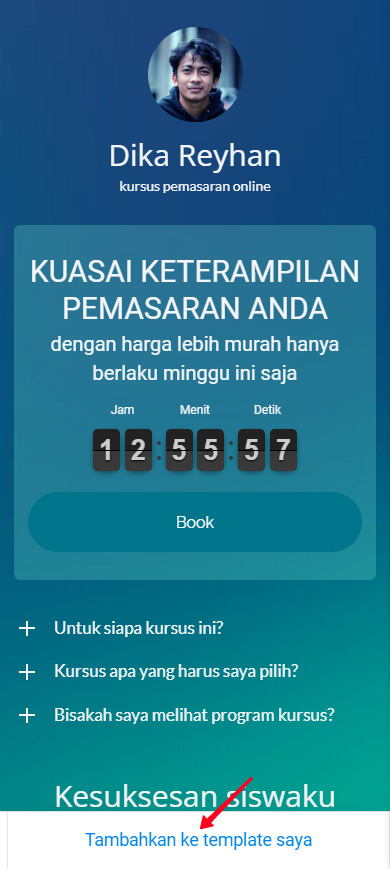
Kemudian, templat tersebut disimpan ke perpustakaan templat pengguna. Pengguna sekarang dapat menggunakannya untuk membuat halaman Taplink seperti dijelaskan di atas.
Saat Anda perlu mengedit templat khusus, Anda harus mengedit halaman asli yang digunakan untuk membuat templat ini. Setelah Anda melakukan ini, Anda harus memperbarui templat:
- Ketuk pengaturan.
- Pilih Simpan sebagai templat.
- Ketuk Perbarui Templat.
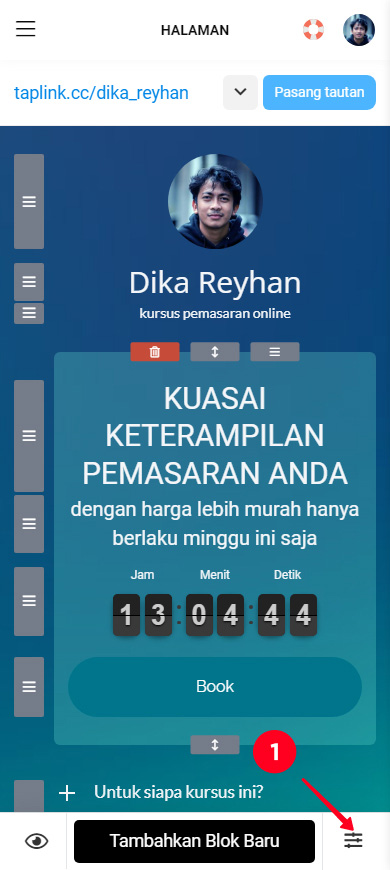
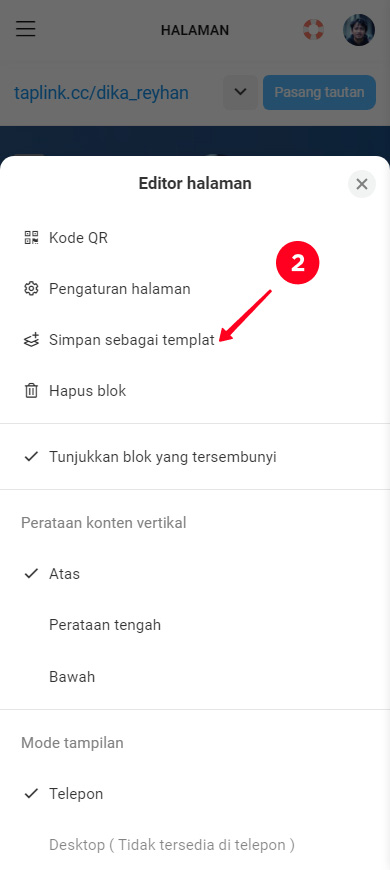
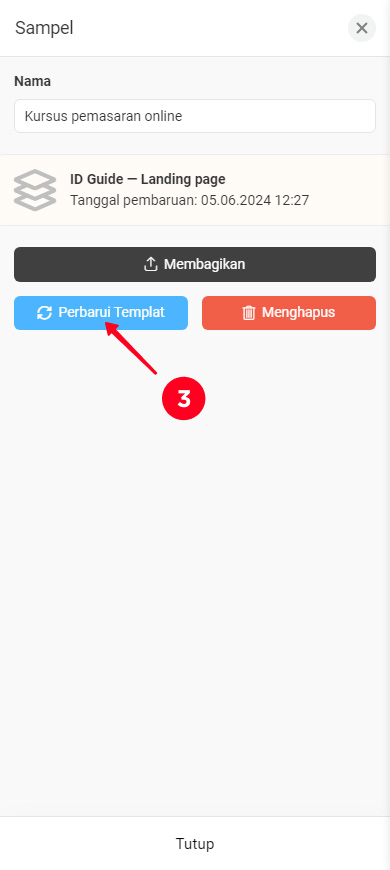
Itu dia. Sekarang Anda dan pengguna yang telah menyimpan templat Anda memiliki versi templat yang diperbarui di perpustakaan Taplink.
Perlu diperhatikan, perubahan tersebut tidak diterapkan pada halaman yang sudah dibuat dengan template versi lama.
Anda dapat menghapus templat khusus Anda. Kemudian itu akan hilang dari perpustakaan template Anda. Catatan, pengguna yang telah menyimpan template Anda, akan tetap memilikinya di perpustakaan template mereka.
Berikut cara menghapus custom template di editor Taplink:
01. Ketuk menu hamburger.
02. Pilih Templates.
03. Beralih ke tab Template saya.
04. Ketuk templat yang ingin Anda hapus.
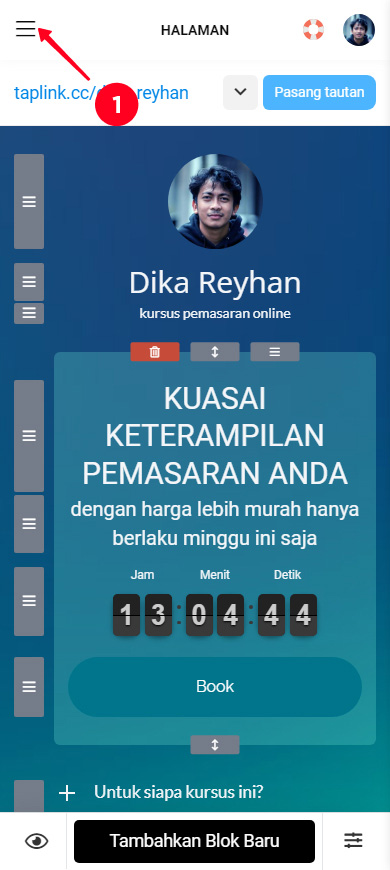
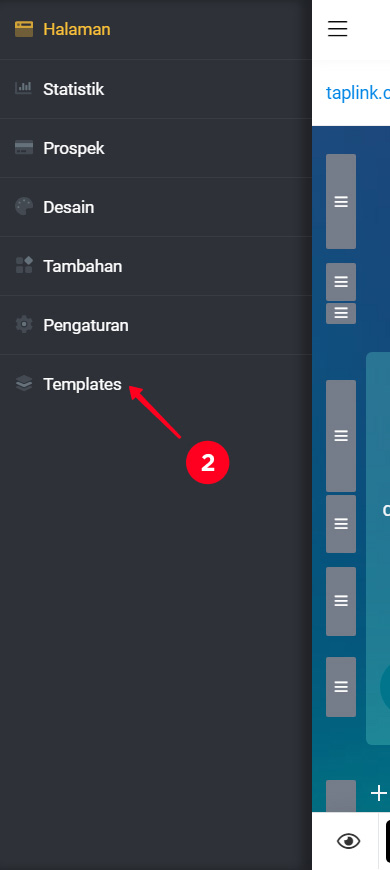
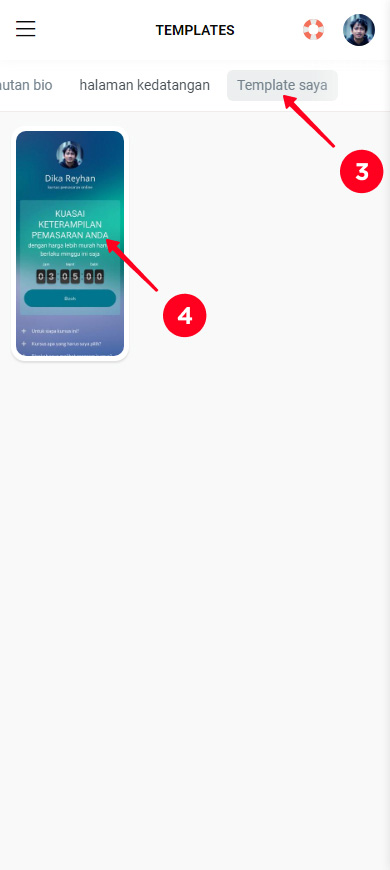
05. Tap ikon tiga titik.
06. Pilih Menghapus.
07. Ketuk Ya.
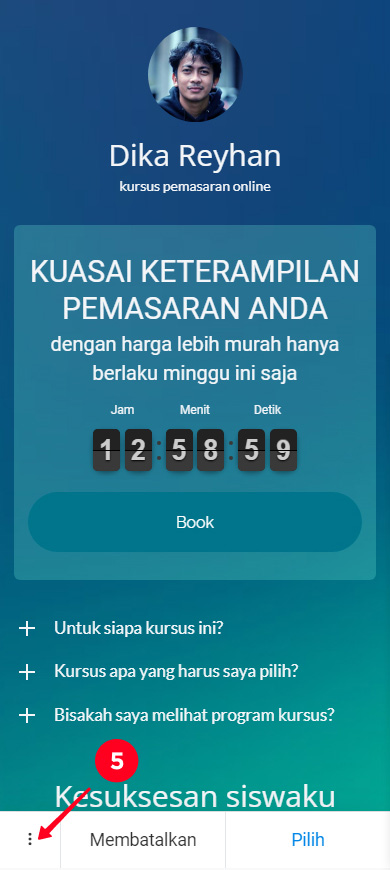

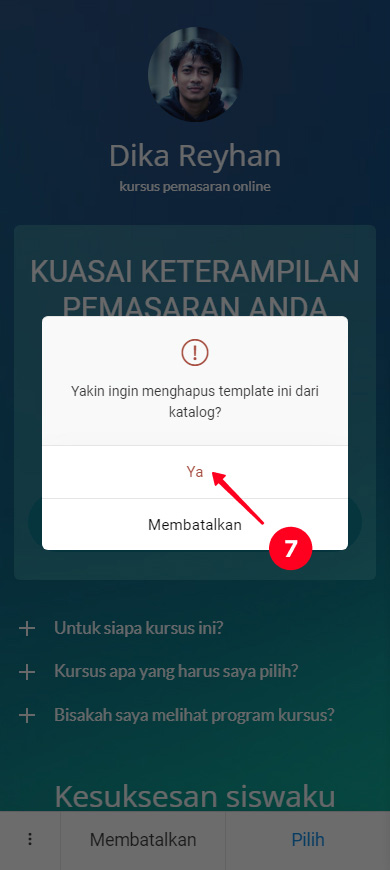
Templat telah dihapus dari perpustakaan di akun Taplink Anda.
Sekarang Anda tahu segalanya tentang templat Taplink khusus. Ayo buat satu!